安卓版电脑安装系统教程
安卓版电脑安装系统教程
一、准备工作

在进行安卓版电脑安装系统之前,我们需要做好以下准备工作:
1. 硬件要求

- 电脑需支持X86架构,即Intel或AMD的CPU。
- 至少2GB的内存(推荐4GB以上)。
- 10GB以上的硬盘空间。
2. 软件准备

- 下载Android x86系统镜像文件,可以从官方网站或其他可靠渠道获取。
- 下载并安装UltraISO软件,用于制作启动U盘。
3. U盘准备
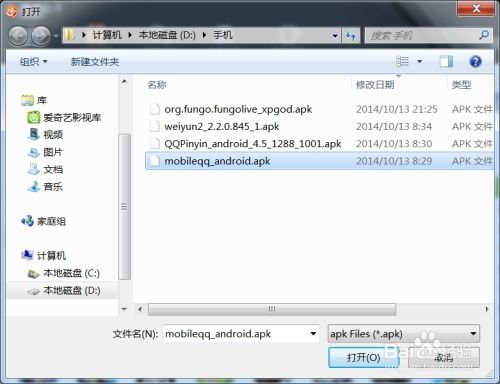
- 准备一个至少8GB的U盘,用于制作启动U盘。
二、制作启动U盘

1. 格式化U盘

- 将U盘插入电脑,打开“我的电脑”。
- 右键点击U盘,选择“格式化”。
- 选择FAT32格式,点击“开始”进行格式化。
2. 制作启动U盘

- 打开UltraISO软件。
- 点击“文件”菜单,选择“打开”。
- 选择下载的Android x86系统镜像文件,点击“打开”。
- 点击“启动”菜单,选择“写入硬盘映像”。
- 选择U盘作为写入目标,点击“写入”按钮。
- 等待写入完成,制作启动U盘成功。
三、设置BIOS启动顺序
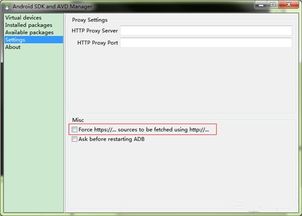
1. 进入BIOS设置

- 重启电脑,在启动过程中按下BIOS设置键(通常是F2、F10或DEL键)。
- 进入BIOS设置界面。
2. 设置启动顺序
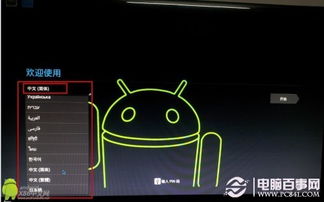
- 在BIOS设置界面中,找到“启动”或“Boot”选项。
- 将U盘设置为第一启动设备。
- 保存设置并退出BIOS。
四、安装Android x86系统
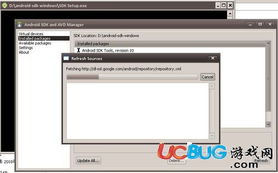
1. 启动电脑

- 将制作好的启动U盘插入电脑,重启电脑。
- 按下BIOS设置键,确保U盘设置为第一启动设备。
- 电脑从U盘启动,进入Android x86系统安装界面。
2. 安装系统

- 选择“安装Android x86”选项。
- 根据提示进行分区操作,将硬盘空间划分为系统分区和存储分区。
- 选择系统分区,点击“安装”按钮开始安装系统。
3. 安装完成后重启电脑
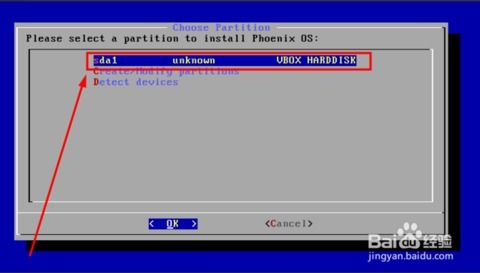
- 安装完成后,重启电脑。
- 电脑将自动从硬盘启动,进入安装好的Android x86系统。
通过以上步骤,您可以在电脑上成功安装安卓版系统。安装完成后,您可以在电脑上运行安卓应用、游戏,享受安卓系统的便捷和丰富功能。在安装过程中,请注意备份重要数据,以免数据丢失。
